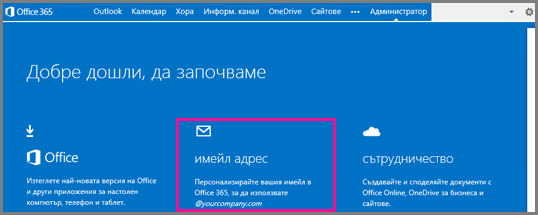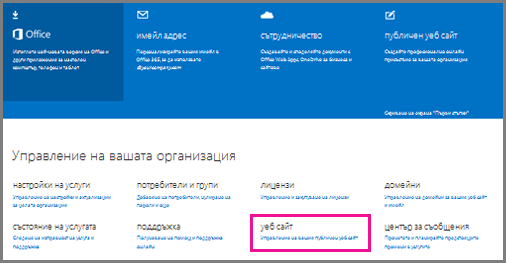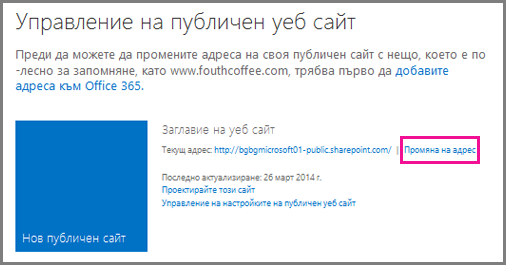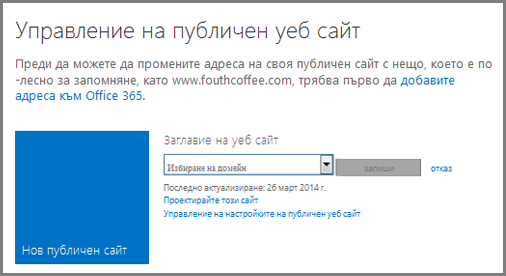Важно: Тази статия е преведена машинно – вижте отказа от отговорност. Английската версия на тази статия за справка можете да намерите тук .
Забележка: Информацията за публичния уеб сайт на SharePoint Online в тази статия важи само ако вашата организация е закупила Microsoft 365, преди 9 март 2015 г.
Office 365, поддържан от 21Vianet публичния ви уеб сайт има първоначалния адрес, който е нещо като www.contoso-public.sharepoint.cn, където contoso е името, което сте избрали при записването. За да я преименувате, трябва първо да добавите домейн към Microsoft 365и след това можете да промените адреса на уеб сайта Microsoft 365 -дружелюбно име.
Защо да преименувате уеб сайта си на Microsoft 365? Така клиентите ще имат достъп до вашия уеб сайт с помощта на познат домейн, който вече притежавате, или на нов домейн, който сте избрали и закупили за своята фирма.
Стъпките, които ще следвате, за да преименувате вашия уеб сайт, зависят от две неща:
-
Кои Microsoft 365 план, който сте използвали. Стъпките в тази статия са за Office 365 Small Business , който вече не е наличен за покупка. Има отделен набор от стъпки, за да следвате , ако имате друг план на Office 365.
-
Дали вие или Microsoft 365 управлявате DNS записите за вашия домейн. По време на стъпките, които следвате, за да добавите вашия домейн, можете да изберете дали да имат Microsoft 365 управлявате DNS записите за вашия домейн или да продължите да управлявате DNS записите сами при вашия доставчик на DNS хостинг. Ще следвате различни стъпки в тази статия, в зависимост от опцията, която сте избрали. (Не сте сигурни коя опция да изберете? Научете повече за Избор къде се управлява записите за вашия домейн на Office 365.)
Изберете едно от следните неща
Стъпки за преименуване на уеб сайта: когато Office 365 управлява DNS записите за домейна ви
-
Ако все още не сте го направили, Настройване на вашия домейн с Office 365. За да започнете, в екрана " Първи стъпки " щракнете върху имейл адрес, след което изпълнете стъпките в съветника.
Забележка: Ако вече сте актуализирали вашия имейл адрес, за да използвате домейн по избор и искате да използвате друг домейн за вашия сайт URL, можете да добавите друг домейн към Office 365.
-
Проектиране и настройване на вашия публичен уеб сайт, например чрез добавяне на име на фирма, емблема и бизнес информация.
-
На страницата Администратор, под Уеб сайт щракнете върху Управление на вашия публичен уеб сайт.
-
На страницата Управление на публичен уеб сайт, до уеб сайта ви щракнете върху Промяна на адреса.
-
В падащия списък изберете URL адреса с името на своя домейн, например www.fourthcoffee.com.
Сега можете да отидете до вашия уеб сайт чрез домейн по избор, например: http://www.contoso.com/, вместо с вашия временен Microsoft 365 домейн, например: http://www.contoso-public.sharepoint.cn/.
Стъпки за преименуване на уеб сайта: когато управлявате DNS записите за своя домейн извън Office 365
-
Проектиране и настройване на вашия публичен уеб сайт, например чрез добавяне на име на фирма, емблема и бизнес информация.
-
Ако все още не сте го направили, Настройване на вашия домейн с Office 365. За да започнете, в екрана " Първи стъпки " щракнете върху имейл адрес, след което изпълнете стъпките в съветника.
Забележка: Ако вече сте актуализирали вашия имейл адрес, за да използвате домейн по избор и искате да използвате друг домейн за вашия сайт URL, можете да добавите друг домейн към Office 365.
-
В последната стъпка на съветника за домейни Променете адреса на вашия уеб сайт ще получите указание да добавите CNAME запис за своя домейн при доставчика си на DNS хостинг. Използвайте следните стойности за CNAME записа:
-
Име на хост: използвайте www
-
Сочи към адрес: използвайте име-public.sharepoint.cn, където име е името на вашия домейн по избор. Например contoso-public.sharepoint.cn.
-
TTL: използвайте 1 час
-
-
Изчакайте 15 минути, а после щракнете върху Готово, нека проверим.
Сега можете да отидете до вашия уеб сайт чрез домейн по избор, например: http://www.contoso.com/, вместо с вашия временен Microsoft 365 домейн, например: http://www.contoso-public.sharepoint.cn/.
Някои неща, които да имате предвид
Когато промените своя уеб сайт, за да използвате домейна си по избор, имайте предвид следното:
-
Ако искате да запазите вашия текущ публичен сайт, хостван извън Microsoft 365, вместо да използвате публичен уеб сайт, който използва вашия домейн на Microsoft 365, можете да го направите. За да научите как, вижте актуализиране на DNS записи, за да запазите вашия уеб сайт с вашия текущ доставчик на хостинг.
-
Ако преименувате вашия уеб сайт на Office 365, можете да промените името на сайта по-късно да използва друг домейн по избор или да промените обратно в първоначалното URL адрес, например contoso-public.sharepoint.cn. Ето как:
-
Ако Office 365 управлява вашите DNS записи, използвайте опцията Промяна на адреса, за да изберете друг домейн.
-
Ако управлявате вашите DNS записи при вашия доставчик на DNS хостинг, промяна на запис CNAME (както е описано в по-ранните стъпки), че да сочат да използвате друго име на домейн, например отивате обратно към първоначалния домейн, като contoso-public.sharepoint.cn.
-